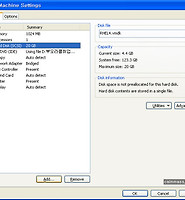| 일 | 월 | 화 | 수 | 목 | 금 | 토 |
|---|---|---|---|---|---|---|
| 1 | 2 | 3 | 4 | 5 | 6 | 7 |
| 8 | 9 | 10 | 11 | 12 | 13 | 14 |
| 15 | 16 | 17 | 18 | 19 | 20 | 21 |
| 22 | 23 | 24 | 25 | 26 | 27 | 28 |
| 29 | 30 |
Tags
- Unix
- PERL
- perl + 정규표현식
- 오라클
- solaris network
- prompt
- mariaDB
- oracle
- fdisk
- bash
- perl string
- solaris
- cygwin
- php5
- RHEL4
- memory
- 연산자
- grid
- sqlplus
- command & perl
- SQL
- MySQL
- rac
- Network
- perl one-liner
- dba
- Linux
- patch
- Oracle RAC
- oracle install
Archives
- Today
- Total
DATA 전문가로 가는 길
[Unix/Linux] Solaris 9 - 네트워크 설정, SSH 접속, Shell 리눅스 사용, Xstart 설정(중요) 본문
OS/Fundamental
[Unix/Linux] Solaris 9 - 네트워크 설정, SSH 접속, Shell 리눅스 사용, Xstart 설정(중요)
EstenPark 2010. 11. 30. 05:04
작성자 : 박상수
작성일자 : 2010.11.29 (update : 2010.12.19)
작업환경 : VMware7 [ Solaris 9 ]
작성일자 : 2010.11.29 (update : 2010.12.19)
작업환경 : VMware7 [ Solaris 9 ]
1. 네트워크 설정
[설명] 로컬에서 사용하는 DNS라고 생각하면 됩니다. IP주소를 hostname으로 매핑 시켜주는 역활을 합니다.
# cat /etc/hosts
IP [TAB]Domain Name[TAB]Server Name[TAB] syslog관련 다른 시스템에 로그기록
192.168.174.5 estenpark.com estenpark loghost
[설명] /etc/hosts에서 설정한 estenpark.com(192.168.174.5) 호스트네임을 적어도 네트워크는 연결 되지만 가급적이면 자신의 IP를 적습니다.
# cat /etc/hostname.pcn0
estenpark or 192.168.147.5
[설명] 호스트 네임 설정은 재부팅 후 계속 사용하려면 아래와 같이 적용해주시기 바랍니다.
# vi /etc/nodename
estenpark // /etc/hosts 설정한 2번째 server name을 적습니다.
# hostname // 호스트 이름 확인 명령어
estenpark
[설명] 기본 라우터를 설정 합니다.
[참고] 기본 라우터가 설정되어 있지 않을 경우에는 아래와 같은 명령어를 먼저 수행 하시기 바랍니다.
ex) route add default 192.168.174.2
[참고] 기본 라우터를 삭제 하고 싶을 경우 아래와 같은 명령어를 수행 하시기 바랍니다.
ex) route flush
[참고] 기본 라우터를 재부팅 후에서 계속 사용하고 싶을 경우 아래와 같이 라우터 IP를 등록 하세요.
# cat /etc/defaultrouter
192.168.174.2
[설명] KT DNS IP를 적어 줍니다.
# cat /etc/resolv.conf
domain estenpark.com // 자신의 도메인 이름
nameserver 168.126.63.1 // KT DNS 주소
[설명] NETWORK와 NETMASK를 설정하시면 됩니다.
# cat /etc/netmasks
192.168.174.0 255.255.255.0
[설명] dns 추가( 있을 경우 그대로 남겨주시기 바랍니다.)
# cat /etc/nsswitch.conf
hosts: files dns(이부분 추가)
[설명] IP 변경, 설정이 완료 디면 재부팅 해야 합니다.
[참고] pcn0는 Intel Platform on VMware의 디바이스 이름
# ifconfig -a // Infomation a Network Interface
# ifconfig pcn0 down // shut down a network interface
# ifconfig pcn0 unplumb // Close the device
# ifconfig pcn0 plumb // Open the device
# ifconfig pcn0 192.168.174.5 up // 참고사항.
# ifconfig pcn0 192.168.174.5 netmask 255.255.255.0 broadcast + up // start a network interface
# reboot (init 6) // Rebooting
[설정 완료 후 테스크 방법] Network 설정 확인 하여 정상적으로 작동하는지 확인 합니다.
# netstat -rn // 기본 라우터에 대한 설정 정보를 확인
# ifconfig -a // 인터페이스 정보 확인
# ping www.google.co.kr // Ping를 이용하여 외부로 접근 하는지 테스트
# nslookup www.google.co.kr // DNS 설정 확인(제대로 되지 않을 경우 /etc/resolv.conf 확인)
# traceroute www.google.co.kr // 현재 시스템에서 google 라우터까지 정보를 확인
# arp -a // 등록된 호스트 중에서 MAC 주소 확인
# snoop [ip|host name] // 네트워크 패킷 검사
[ 출처 ] Part I Network Services Topics
# cat /etc/hosts
IP [TAB]Domain Name[TAB]Server Name[TAB] syslog관련 다른 시스템에 로그기록
192.168.174.5 estenpark.com estenpark loghost
[설명] /etc/hosts에서 설정한 estenpark.com(192.168.174.5) 호스트네임을 적어도 네트워크는 연결 되지만 가급적이면 자신의 IP를 적습니다.
# cat /etc/hostname.pcn0
estenpark or 192.168.147.5
[설명] 호스트 네임 설정은 재부팅 후 계속 사용하려면 아래와 같이 적용해주시기 바랍니다.
# vi /etc/nodename
estenpark // /etc/hosts 설정한 2번째 server name을 적습니다.
# hostname // 호스트 이름 확인 명령어
estenpark
[설명] 기본 라우터를 설정 합니다.
[참고] 기본 라우터가 설정되어 있지 않을 경우에는 아래와 같은 명령어를 먼저 수행 하시기 바랍니다.
ex) route add default 192.168.174.2
[참고] 기본 라우터를 삭제 하고 싶을 경우 아래와 같은 명령어를 수행 하시기 바랍니다.
ex) route flush
[참고] 기본 라우터를 재부팅 후에서 계속 사용하고 싶을 경우 아래와 같이 라우터 IP를 등록 하세요.
# cat /etc/defaultrouter
192.168.174.2
[설명] KT DNS IP를 적어 줍니다.
# cat /etc/resolv.conf
domain estenpark.com // 자신의 도메인 이름
nameserver 168.126.63.1 // KT DNS 주소
[설명] NETWORK와 NETMASK를 설정하시면 됩니다.
# cat /etc/netmasks
192.168.174.0 255.255.255.0
[설명] dns 추가( 있을 경우 그대로 남겨주시기 바랍니다.)
# cat /etc/nsswitch.conf
hosts: files dns(이부분 추가)
[설명] IP 변경, 설정이 완료 디면 재부팅 해야 합니다.
[참고] pcn0는 Intel Platform on VMware의 디바이스 이름
# ifconfig -a // Infomation a Network Interface
# ifconfig pcn0 down // shut down a network interface
# ifconfig pcn0 unplumb // Close the device
# ifconfig pcn0 plumb // Open the device
# ifconfig pcn0 192.168.174.5 up // 참고사항.
# ifconfig pcn0 192.168.174.5 netmask 255.255.255.0 broadcast + up // start a network interface
# reboot (init 6) // Rebooting
[설정 완료 후 테스크 방법] Network 설정 확인 하여 정상적으로 작동하는지 확인 합니다.
# netstat -rn // 기본 라우터에 대한 설정 정보를 확인
# ifconfig -a // 인터페이스 정보 확인
# ping www.google.co.kr // Ping를 이용하여 외부로 접근 하는지 테스트
# nslookup www.google.co.kr // DNS 설정 확인(제대로 되지 않을 경우 /etc/resolv.conf 확인)
# traceroute www.google.co.kr // 현재 시스템에서 google 라우터까지 정보를 확인
# arp -a // 등록된 호스트 중에서 MAC 주소 확인
# snoop [ip|host name] // 네트워크 패킷 검사
[ 출처 ] Part I Network Services Topics
2. putty, xshell 등을 이용한 외부 접속 방법
[설명] 아래와 같이 ssh를 사용 할 경우 root는 접속을 제한 하게 됩니다. 기본값 no를 yes로 변경후 저장 합니다. 저장이 완료 되었을 경우에는 sshd 데몬을 재시작 합니다.
# cat /etc/ssh/sshd_config
PermitRootLogin yes
# /etc/init.d/sshd restart
# cat /etc/ssh/sshd_config
PermitRootLogin yes
# /etc/init.d/sshd restart
3. Solaris -> Linux 인척 하기..
[설명] 현재 사용하고 있는 쉘을 확인 합니다.
# echo $SHELL
/usr/bin/bash
[설명] /etc/passwd 파일에서 root 계정의 쉘을 변경 합니다.
# grep '^root' /etc/passwd
root:x:0:1:Super-User:/:/usr/bin/bash
[설명] 로그인을 시작 하면 .bash_profile를 읽게 됩니다. 만약 .bashrc 파일이 있을 경우 환경설정을 반영합니다.
[ 참고 사항 ] Solaris 운영 환경용 그놈 2.0 데스크탑 문제 해결 설명서
# cat .bash_profile
if [ -f ~/.bashrc ]; then
source ~/.bashrc
fi
export PATH=/usr/local/bin:/usr/sfw/bin:/usr/bin:/bin:/usr/sbin:/sbin:/usr/ccs/bin:$PATH
export LD_LIBRARY_PATH=/usr/local/lib:/usr/lib:/usr/ucblib:/usr/ccs/lib:/usr/sfw/lib:/usr/local/xml/lib
[설명] 위에 설명과 같이 .bash_profile에서 source로 적용을 하게 됩니다.
# cat .bashrc
export PS1='\[\033[1;33m\][\u@\h:\w]\n\$\[\033[0m\] '
export LANG=ko
alias cls=clear
alias cp='cp -i'
alias dir='ls -alF \!* | more'
alias rm='rm -i'
alias mv='mv -i'
alias l='ls -F'
alias ls='ls -F'
alias ll='ls -al'
alias psg='ps -ef | grep -v grep | grep '
[설명] useradd 명령어로 유저를 생성 할때 아래와 같은 파일이 생성 되게 할려면 /etc/skel 파일에 넣어야 합니다.
# cp .bash_profile /etc/skel/
# cp .bashrc /etc/skel/
# echo $SHELL
/usr/bin/bash
[설명] /etc/passwd 파일에서 root 계정의 쉘을 변경 합니다.
# grep '^root' /etc/passwd
root:x:0:1:Super-User:/:/usr/bin/bash
[설명] 로그인을 시작 하면 .bash_profile를 읽게 됩니다. 만약 .bashrc 파일이 있을 경우 환경설정을 반영합니다.
[ 참고 사항 ] Solaris 운영 환경용 그놈 2.0 데스크탑 문제 해결 설명서
# cat .bash_profile
if [ -f ~/.bashrc ]; then
source ~/.bashrc
fi
export PATH=/usr/local/bin:/usr/sfw/bin:/usr/bin:/bin:/usr/sbin:/sbin:/usr/ccs/bin:$PATH
export LD_LIBRARY_PATH=/usr/local/lib:/usr/lib:/usr/ucblib:/usr/ccs/lib:/usr/sfw/lib:/usr/local/xml/lib
[설명] 위에 설명과 같이 .bash_profile에서 source로 적용을 하게 됩니다.
# cat .bashrc
export PS1='\[\033[1;33m\][\u@\h:\w]\n\$\[\033[0m\] '
export LANG=ko
alias cls=clear
alias cp='cp -i'
alias dir='ls -alF \!* | more'
alias rm='rm -i'
alias mv='mv -i'
alias l='ls -F'
alias ls='ls -F'
alias ll='ls -al'
alias psg='ps -ef | grep -v grep | grep '
[설명] useradd 명령어로 유저를 생성 할때 아래와 같은 파일이 생성 되게 할려면 /etc/skel 파일에 넣어야 합니다.
# cp .bash_profile /etc/skel/
# cp .bashrc /etc/skel/
4. vim, ls 명령어 색상 변경
[설명] vim을 설치 합니다.
# wget ftp://ftp.sunfreeware.com/pub/freeware/intel/9/vim-7.3-sol9-x86-local.gz
# gzip -d vim-7.3-sol9-x86-local.gz
# pkgadd -d vim-7.3-sol9-x86-local
[설명] coreutils를 다운 받습니다. 반드시 자신의 Solaris 버전을 확인 하고 오른쪽에서 체크 하시기 바랍니다.
libiconv, libintl, gmp, libgcc-3.4.6 , gcc-3.4.6 반드시 먼저 설치 되어있어야 합니다..
[설명] WinSCP를 이용해서 로컬 데이터를 서버로 전송 합니다.
[설명] 전송 받은 패키지를 압축을 풀고 인스톨 합니다.
[root@estenpark:/var/sadm/pkg]
# cd /tmp
[root@estenpark:/tmp]
# ls
coreutils-8.7-sol9-x86-local.gz patchadd-6012446/
[root@estenpark:/tmp]
# gunzip coreutils-8.7-sol9-x86-local.gz
[root@estenpark:/tmp]
# ls
coreutils-8.7-sol9-x86-local patchadd-6012446/
[root@estenpark:/tmp]
# pkgadd -d coreutils-8.7-sol9-x86-local
[root@estenpark:/tmp]
# pkginfo |grep coreutils
application SMCcoreu coreutils
[설명] 정상적으로 수행 했다면 아래와 같이 디렉토리가 알록달록 나올 것입니다.
[root@estenpark:/]
# cp /usr/local/bin/* /usr/bin
[root@estenpark:/]
# cat .bashrc
alias ls='ls --color=auto'
alias ll='ls -al --color=auto'
[root@estenpark:/]
# source .bashrc
[ 출저 ] 김재연 형이 찾아낸 ls -al 할 경우 디렉토리와 파일의 색상 확인 방법
[ 출처 ] http://www.mytv.kr/tc/426
# wget ftp://ftp.sunfreeware.com/pub/freeware/intel/9/vim-7.3-sol9-x86-local.gz
# gzip -d vim-7.3-sol9-x86-local.gz
# pkgadd -d vim-7.3-sol9-x86-local
[설명] coreutils를 다운 받습니다. 반드시 자신의 Solaris 버전을 확인 하고 오른쪽에서 체크 하시기 바랍니다.
libiconv, libintl, gmp, libgcc-3.4.6 , gcc-3.4.6 반드시 먼저 설치 되어있어야 합니다..
[설명] WinSCP를 이용해서 로컬 데이터를 서버로 전송 합니다.
[설명] 전송 받은 패키지를 압축을 풀고 인스톨 합니다.
[root@estenpark:/var/sadm/pkg]
# cd /tmp
[root@estenpark:/tmp]
# ls
coreutils-8.7-sol9-x86-local.gz patchadd-6012446/
[root@estenpark:/tmp]
# gunzip coreutils-8.7-sol9-x86-local.gz
[root@estenpark:/tmp]
# ls
coreutils-8.7-sol9-x86-local patchadd-6012446/
[root@estenpark:/tmp]
# pkgadd -d coreutils-8.7-sol9-x86-local
[root@estenpark:/tmp]
# pkginfo |grep coreutils
application SMCcoreu coreutils
[설명] 정상적으로 수행 했다면 아래와 같이 디렉토리가 알록달록 나올 것입니다.
[root@estenpark:/]
# cp /usr/local/bin/* /usr/bin
[root@estenpark:/]
# cat .bashrc
alias ls='ls --color=auto'
alias ll='ls -al --color=auto'
[root@estenpark:/]
# source .bashrc
[ 출저 ] 김재연 형이 찾아낸 ls -al 할 경우 디렉토리와 파일의 색상 확인 방법
[ 출처 ] http://www.mytv.kr/tc/426
5. Xmanager(Xstart 사용)
[Error Message] 원격 ssh 서버가 X11 포워딩 요청을 거부하였습니다. X11 포워딩을 사용하려면 원격 서버의 설정을 변경해야 합니다.
[설명] 위와 같은 에러 메시지는 X11 forwarding failed에러와 같으며 ssh의 환경설정을 변경 하여 접속 하도록 하겠습니다.
[root@estenpark:/etc/ssh]
# perl -ane 'printf"$_\n" if /(ListenAddress|X11)/' /etc/ssh/sshd_config
# Multiple ListenAddress entries are allowed.
#ListenAddress 0.0.0.0 // 주석 처리
#ListenAddress :: // 주석 처리
# X11 tunneling options
X11Forwarding yes // yes로 변경
X11DisplayOffset 10
[설명] /etc/init.d/sshd 스크립트를 열어서 데몬 시작 하는 부분에 -4 옵션을 넣어 줍니다.
[root@estenpark:/etc/ssh]
# vi /etc/init.d/sshd
[ -x /usr/lib/ssh/sshd ] && /usr/lib/ssh/sshd -4&
[설명] sshd 데몬을 재시작 합니다.
[root@estenpark:/etc/ssh]
# /etc/init.d/sshd stop
[root@estenpark:/etc/ssh]
# /etc/init.d/sshd start
[설명] sshd 프로세스를 확인 하면 아래와같이 나옵니다.
[root@estenpark:/]
# ps -ef |grep -v grep |grep sshd
root 620 619 1 19:50:04 ? 0:00 /usr/lib/ssh/sshd -4
root 619 1 0 19:49:56 ? 0:00 /usr/lib/ssh/sshd -4
[설명] Xmanager에서 제공하는 Xstart를 수행 하도록 하겠습니다.
[ 출처 ] http://spiralbound.net/2008/06/03/x11-forwarding-broken-on-solaris
[설명] 위와 같은 에러 메시지는 X11 forwarding failed에러와 같으며 ssh의 환경설정을 변경 하여 접속 하도록 하겠습니다.
[root@estenpark:/etc/ssh]
# perl -ane 'printf"$_\n" if /(ListenAddress|X11)/' /etc/ssh/sshd_config
# Multiple ListenAddress entries are allowed.
#ListenAddress 0.0.0.0 // 주석 처리
#ListenAddress :: // 주석 처리
# X11 tunneling options
X11Forwarding yes // yes로 변경
X11DisplayOffset 10
[설명] /etc/init.d/sshd 스크립트를 열어서 데몬 시작 하는 부분에 -4 옵션을 넣어 줍니다.
[root@estenpark:/etc/ssh]
# vi /etc/init.d/sshd
[ -x /usr/lib/ssh/sshd ] && /usr/lib/ssh/sshd -4&
[설명] sshd 데몬을 재시작 합니다.
[root@estenpark:/etc/ssh]
# /etc/init.d/sshd stop
[root@estenpark:/etc/ssh]
# /etc/init.d/sshd start
[설명] sshd 프로세스를 확인 하면 아래와같이 나옵니다.
[root@estenpark:/]
# ps -ef |grep -v grep |grep sshd
root 620 619 1 19:50:04 ? 0:00 /usr/lib/ssh/sshd -4
root 619 1 0 19:49:56 ? 0:00 /usr/lib/ssh/sshd -4
[설명] Xmanager에서 제공하는 Xstart를 수행 하도록 하겠습니다.
[ 출처 ] http://spiralbound.net/2008/06/03/x11-forwarding-broken-on-solaris
본 문서에서는 Oracle 설치를 하기 위해서 세팅해야 할 여러가지 설정방법과 툴을 기재 했습니다.
1. Solaris Network Setting
2. SSH root 유저 접속제한 해제
3. Linux(bash) Shell 사용하기
4. 알면 유용한 툴(Vim, coreutils)
5. Xstart 툴을 이용시에 문제가 되는 X11 포워딩 에러 해결 방법
문제점은 로컬에서 NAT로 설정하고, 파일을 옮기면 속도가 좀 느려진다는 것입니다. 그 문제는 아래 URL 참조하시기 바랍니다.
Setting network speed on solaris9
'OS > Fundamental' 카테고리의 다른 글
| [Unix/Linux] VMware Network [NAT - ssh, winscp 사용 방법] (0) | 2010.12.03 |
|---|---|
| [Unix/Linux] System Check List(시스템 체크 리스트) (0) | 2010.12.01 |
| [Unix/Linux] RHEL4 - LVM 생성 및 제거 방법 (0) | 2010.11.19 |
| [Unix/Linux] VMware 환경에서 Disk 추가 및 마운트 (0) | 2010.11.18 |
| [Unix/Linux] IPTraf 3.0 설치 가이드 (0) | 2010.11.17 |